2025-01-22 09:30:04来源:hsysdianji 编辑:佚名
对于许多苹果电脑用户来说,有时需要在mac上安装windows系统以满足特定的软件需求或工作需求。本文将详细介绍如何在苹果系统上重装windows 7,帮助那些对此感兴趣的用户顺利完成操作。
准备工作

在开始安装之前,你需要准备以下软件和硬件:
- 软件:
- windows 7 iso镜像文件(建议使用正版)
- windows 7 usb dvd download tool(用于制作windows 7安装盘)
- bootcamp助理(苹果自带工具,无需额外下载)
- 硬件:
- 4gb以上的u盘(用于制作windows 7安装盘)
- 1gb以上的u盘(用于存放windows 7驱动)
- 外部usb光驱(如果mac没有内置光驱)
制作windows 7安装盘
1. 下载windows 7 iso镜像文件:
确保你已经下载了windows 7的iso镜像文件,并将其保存在一个容易访问的位置。
2. 使用windows 7 usb dvd download tool制作安装盘:
- 打开windows 7 usb dvd download tool软件。
- 选择windows 7的iso镜像文件。
- 选择要制作的类型(usb device)。
- 插入u盘,选择u盘的盘符。
- 开始制作,制作成功后即可使用这个u盘来安装windows 7。
安装windows 7
1. 打开bootcamp助理:
- 进入苹果系统,点击左上角的“前往”,选择“实用工具”,然后点击“bootcamp助理”。
2. 下载windows支持软件:
- 在bootcamp助理中,选择第二项“从apple下载最新的windows支持软件”。这是苹果电脑的windows 7驱动,下载时间较长,请耐心等待。
3. 创建windows分区:
- 在bootcamp助理中,选择第三项“安装windows 7或更高版本”。
- 划分windows 7系统和mac系统空间大小,可以均等分割,也可以根据自己的使用习惯分配。
- 点击“安装”,系统会分区,然后会自动重启。
4. 开始安装windows 7:
- 重启后,按住option键,直到出现启动选项。
- 选择windows安装盘,按照安装向导的提示进行操作。
- 在选择安装分区时,选择带有“bootcamp”字样的分区,并进行格式化。
- 按照提示完成windows 7的安装,期间会重启多次。
5. 安装windows支持软件:
- 安装完成后,在windows 7系统下找到之前下载的windows支持软件(通常是一个名为bootcamp的文件夹)。
- 打开文件夹,找到setup.exe程序,双击并按照提示进行安装。
激活windows 7
- 安装完成后,你需要激活windows 7系统。可以下载并使用windows 7激活软件(如oem7)来完成激活。
系统配置
- 安装常用软件和必要的驱动程序,例如办公软件、浏览器等。
- 根据个人需求进行系统配置,例如网络设置、桌面背景、个性化选项等。
注意事项
- 在整个过程中,请确保备份重要数据,以防数据丢失。
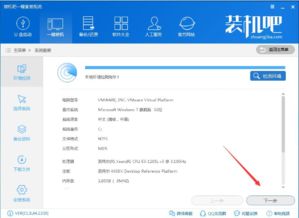
- 如果在安装过程中遇到问题,例如无法识别u盘或安装盘有问题,请检查u盘和安装盘的制作过程,并尝试重新制作。
- 如果你的mac型号较新,可能需要检查其是否支持windows 7的安装。
通过以上步骤,你可以在苹果电脑上成功重装windows 7系统,并配置相应的驱动程序和软件,以满足个人或工作需求。希望这篇文章对你有所帮助!

新闻阅读
16.4 MB
下载
新闻阅读
30.94MB
下载
社交聊天
51Mb
下载
社交聊天
56Mb
下载
社交聊天
77.09MB
下载
主题壁纸
119 MB
下载
新闻阅读
30.21MB
下载
社交聊天
42.14M
下载
新闻阅读
40.4MB
下载
影音播放
50.77MB
下载